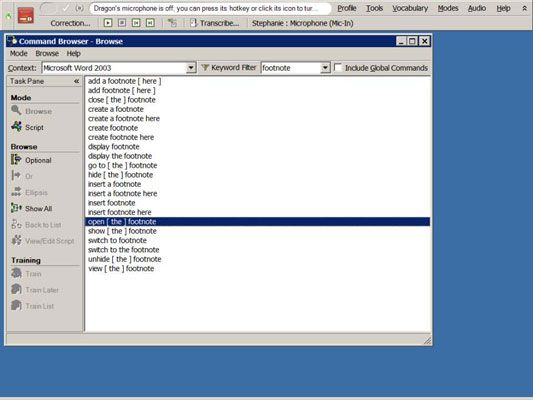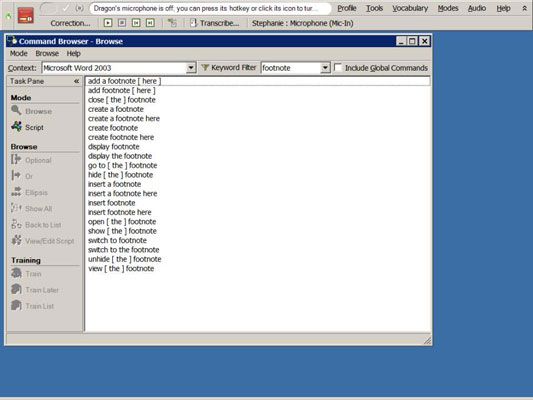Comment localiser les commandes dans le navigateur de commande de NaturallySpeaking avec le filtre mot-clé
Tout comme la recherche sur le web, vous pouvez trouver des commandes dans le navigateur de commande NaturallySpeaking aide de mots clés. Le filtre de mots-clés, il est facile de trouver la commande réelle pour une fonction que vous souhaitez effectuer.
Par exemple, si vous voulez trouver une note dans votre document Word, votre premier réflexe serait de dire, “ Trouver Footnote ”. Quand vous regardez dans le filtre de mots-clés, vous trouverez la commande correcte pour que l'action est, “ Ouvrez la note n ° 148. Alors, vous savez que vous devez taper la phrase exacte dans la boîte de dialogue. Ceci est un bon moyen de trouver exactement ce que vous voulez.
Bien sûr, vous pouvez toujours utiliser la barre latérale de Dragon pour trouver commandes, aussi.
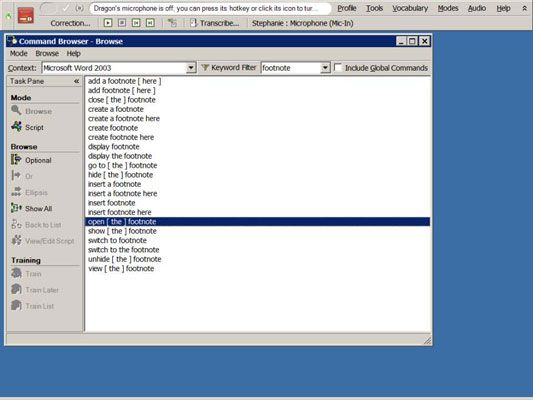
Pour utiliser le filtre de mots-clés pour trouver des commandes, procédez comme suit:
Choisissez Navigateur Outils-commande à partir de la barre Dragon.
Regardez la boîte de contexte dans le coin supérieur gauche et assurez-vous que vous êtes dans l'application qui applique à cette commande.
Utilisez le menu déroulant pour sélectionner l'application.
Sélectionnez l'option de menu Filtre de mots-clés à côté de la boîte de Contexte.
La boîte de filtre de mots-clés apparaît ouvert et vous voyez la liste des mots sur le côté gauche.
Tapez les mots qui contiennent la commande que vous recherchez.
Dans cet exemple, le type note dans la boîte de dialogue Choisissez Word.
(Facultatif) Lorsque vous tapez un mot (s), cliquez sur le bouton Ajouter pour que le mot est placé sur le côté droit en vertu de la liste actuelle de mots de filtre.
Cliquez sur Terminé.
Le navigateur de commandes affiche toutes les commandes qui se rapportent à la parole note. Maintenant, vous pouvez choisir et utiliser le bon!
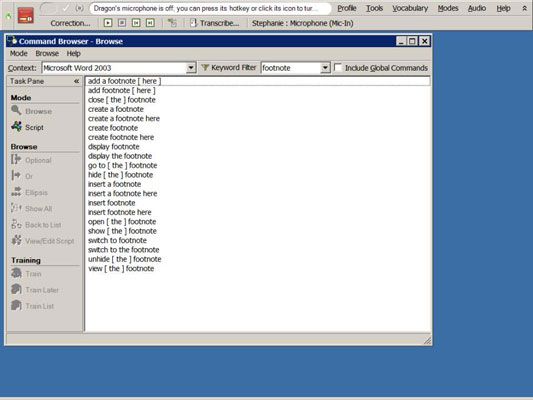
A propos Auteur
 Comment utiliser la commande find superbe dans Word 2007
Comment utiliser la commande find superbe dans Word 2007 Vous pouvez utiliser la commande Rechercher pour rechercher du texte exactement dès qu'il est tapé, texte vous ne pouvez pas taper, commandes de formatage, et à peu près tout dans votre document Word 2007.Trouver un peu exacte du textePour…
 A propos de dicter du texte à mot avec NaturallySpeaking
A propos de dicter du texte à mot avec NaturallySpeaking La façon la plus simple de penser à dicter avec les commandes en langage naturel est que vous pouvez travailler avec vos documents favoris dans leurs milieux naturels. Word et WordPerfect ont des commandes similaires, de sorte que la plupart des…
 Comment cloner une commande dans NaturallySpeaking pour créer un autre
Comment cloner une commande dans NaturallySpeaking pour créer un autre Parce que vous êtes dans une humeur de gagner du temps, comment sur l'utilisation de la commande que vous venez de créer dans NaturallySpeaking en créer un autre avec une modification? Vous ne voulez pas tout recommencer. L'Explorateur de…
 Comment créer une nouvelle commande dans NaturallySpeaking
Comment créer une nouvelle commande dans NaturallySpeaking Ajout d'une nouvelle commande dans NaturallySpeaking est facile en utilisant l'éditeur de MyCommands. Remplissez les boîtes de dialogue et cliquez sur Enregistrer. Mais, avant de commencer, il ya une question plus importante que vous devez vous…
 Comment éditer et de formater du texte en utilisant NaturallySpeaking
Comment éditer et de formater du texte en utilisant NaturallySpeaking Commandes langage naturel Dragon apporter à la Parole toutes les fonctionnalités édition et de formatage de la NaturallySpeaking DragonPad. Voici un aperçu de ces caractéristiques et quelques exemples des commandes verbales chaque…
 Comment obtenir l'aide du Dragon
Comment obtenir l'aide du Dragon Tout comme tout produit de bons logiciels, a NaturallySpeaking fichiers d'aide qui sont installés avec le logiciel. En outre, Nuance Communications a fait un peu de travail sur l'interface pour fournir une aide pour la version 12. Nuance a…
 Comment ouvrir le navigateur de commande dans NaturallySpeaking
Comment ouvrir le navigateur de commande dans NaturallySpeaking Si NaturallySpeaking ne obéit à vos ordres, il peut ne pas être reconnaissant votre prononciation. Vous pouvez améliorer sa reconnaissance pour les nombreuses commandes exactement comme vous le feriez pour mot ou la formation de la…
 Comment utiliser les raccourcis web avec NaturallySpeaking
Comment utiliser les raccourcis web avec NaturallySpeaking Bon nombre des activités que vous effectuez normalement sur Internet sont pris en charge par de nouveaux raccourcis spéciaux créés par Nuance. Profitez de ces raccourcis parce que vous pouvez les utiliser peu importe où vous êtes. Vérifiez le…
 Déplacez-vous dans un document avec NaturallySpeaking
Déplacez-vous dans un document avec NaturallySpeaking Vous pouvez faire tout votre montage par la voix, comme si vous étiez dictez vos modifications à une vraie personne au lieu de votre assistant virtuel NaturallySpeaking. Fondamentalement, quand vous dites NaturallySpeaking où déplacer le curseur…
 Outils de NaturallySpeaking et quand les utiliser
Outils de NaturallySpeaking et quand les utiliser Vous dites, "Disons dicter, déjà!" Mais NaturallySpeaking ne sera jamais faire mieux à son travail si vous ne l'utilisez les outils trouvés dans les menus de la barre Dragon. Ils vous aident à tirer le maximum de précision à partir de votre…
 Parlant des commandes, mais ils sont sous forme de texte dactylographié?
Parlant des commandes, mais ils sont sous forme de texte dactylographié? Peu de choses sont de plus frustrant que de choisir la ligne la plus importante dans votre document et dire à Dragon NaturallySpeaking, “ en italique Ce ” qu'à regarder disparaître toute la ligne et être remplacés par les mots…
 Le visage de votre assistant NaturallySpeaking
Le visage de votre assistant NaturallySpeaking Comme quelqu'un qui n'a jamais utilisé le logiciel sait, y compris NaturallySpeaking, sa valeur est plus souvent déterminée par la conception de l'interface utilisateur. Si il est difficile de trouver des menus, les options et fonctionnalités,…
 Créer et afficher les étiquettes de mots-clés dans des éléments de photoshop 11
Créer et afficher les étiquettes de mots-clés dans des éléments de photoshop 11 Photoshop Elements 11 vous offre une grande opportunité pour l'organisation des fichiers, sous la forme d'étiquettes de mots. Après vous acquérez vos images dans l'Organiseur, vous pouvez les trier et ajouter des balises de mots clés en…
 Comment gérer les étiquettes de mots existants dans photoshop elements 9
Comment gérer les étiquettes de mots existants dans photoshop elements 9 Vous pouvez gérer tags mot-clé dans Photoshop Elements en utilisant les commandes de menu dans le menu déroulant Nouveau et d'autres commandes à partir d'un menu contextuel qui vous ouvrez en droit; cliquant sur un mot-clé tag sur le panneau…